Cara menggunakan aplikasi Lightroom untuk mengedit foto menjadi tutorial yang banyak dicari orang-orang dan mungkin juga termasuk kamu.
Hal tersebut karena Lightroom menjadi salah satu aplikasi edit foto yang dilengkapi dengan banyak tools editing untuk membuat foto kita yang tadinya biasa menjadi luar biasa.
Sehingga saat kamu mengambil foto menggunakan kamera HP dan hasilnya kurang memuaskan, tinggal edit saja di Lightroom.
Aplikasi Lightroom bisa kita gunakan di berbagai perangkat, mulai dari HP Android, iPhone, dan PC.
Aplikasi ini lebih mudah digunakan dibandingkan Adobe Photoshop, lho. Pasalnya, Lightroom hanya berfungsi untuk mengatur pencahayaan pada suatu foto.
Meski bisa menghasilkan foto yang bagus, tentu tidak semua pengguna tahu bagaimana cara mengoperasikan aplikasi tersebut. Terutama bagi pemula yang baru mendownload Lightroom di perangkatnya.
Pas banget kalian mengklik artikel ini, karena HALLO GSM akan membagikan tutorial memakai Lightroom untuk mengedit foto. Yuk simak pembahasannya sampai selesai!
Cara Menggunakan Aplikasi Lightroom dengan Mudah
Berikut ini cara nenggunakan Lightroom dengan mudah agar bisa mendapatkan foto dengan hasil yang keren.
Mengenal menu navigasi di Lightroom
Nah, sebelum ke cara mengedit foto dengan Adobe Lightroom, terlebih dahulu kita mengenal apa saja menu navigasi yang terdapat di aplikasi tersebut.
Di Adobe Lightroom, kamu akan menemukan 4 navigasi yang terdiri dari Pustaka, Dibagikan, Pelajari, dan Temukan.
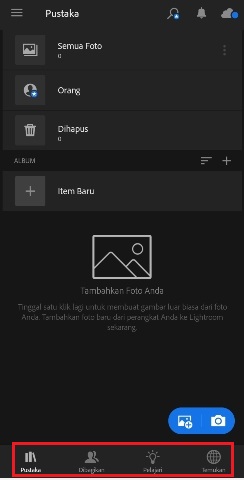
Untuk menu Pustaka berfungsi sebagai file manage untuk menampilkan koleksi gambar di aplikasi Lightroom milikmu. Di sini kamu dapat menambahkan foto yang ada di ponsel ke aplikasi tersebut untuk kemudian di-edit.
Kemudian, di menu Dibagikan kalian bisa membagikan atau menyimpan foto secara online di galeri web Lightroom.
Selanjutnya Pelajari. Di menu ini kamu bisa melihat berbagai tutorial cara menggunakan atau mengedit foto di aplikasi Lightroom. Tutorialnya gratis, lho!
Terakhir menu Temukan. Bisa dibilang menu ini mirip dengan menu feed di Instagram yang menampilkan deretan foto hasil editan pengguna lain yang mengunggahnya di akun Lightroom mereka.
BACA JUGA: Cara Menggunakan Aplikasi KineMaster Bagi Pemula di HP
Cara mengedit foto di aplikasi Lightroom
Sekarang kita telah sampai ke inti pembahasan yaitu cara menggunaka aplikasi Lightroom untuk mengedit foto. Yuk simak langkah-langkahnya di bawah ini.
Download aplikasi Lightroom dan login
Langkah pertama yang harus dilakukan adalah menginstall aplikasi Lightroom di perangkat yang akan kamu gunaka untuk mengedit.
Setalah itu, buka dan jalan aplikasi Lightroom. Kamu pun akan masuk ke laman Sign In untuk login atau mendaftar akun Adobe terlebih dahulu.
Untuk lebih mudah, kamu bisa masuk dengan akun Gmail, akun Facebook, dan Apple.

Tambahkan item baru
Setelah login, kamu bisa langsung menambahkan item baru, caranya klik Item Baru > Album dan isi nama album yang akan dibuat > klik OK.
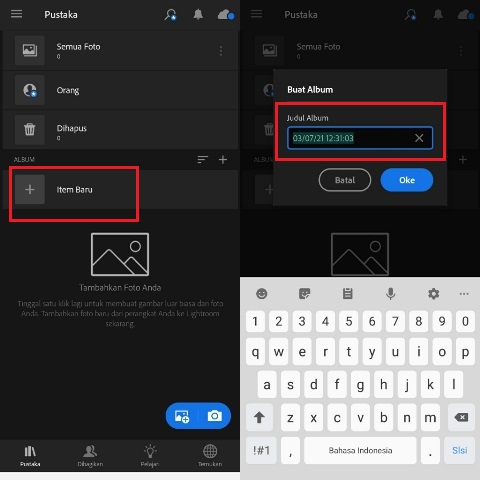
Import foto dari ponsel
Cara menggunakan aplikasi Lightroom berikutnya, buka album yang sudah dibuat lalu klik icon foto bertanda plus untuk menambahkan foto dari HP-mu.
Selanjutnya, klik Perangkat. Selain menambahkan dari galeri, kamu juga bisa mengambil foto secara langsung dari Adobe Lightroom.
Caranya klik icon kamera di sebelah icon foto bertanda plus > lalu pilih Perangkat.\
Setelah fotonya tampil, kamu cukup pilih foto yang akan diedit dengan cara mengklik fotonya sampai ada tanda centang. Kemudian, klik Tambah.
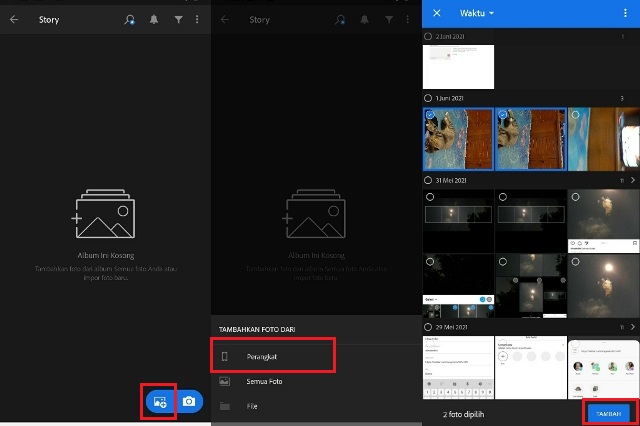
Proses editing
Setelah proses impoor foto rampung, cara menggunakan aplikasi Lightroom berikutnya berlanjut ke proses editing.
Jika sudah berada di laman pengeditan, kamu bisa bebas melakukan pengeditan foto sesuai dengan kreasimu. Gunakan berbagai pilihan tool yang telah tersedia di bagian bawah dan bisa digeser.
Kamu bisa menggunakan Lightroom Preset dengan mengklik tool Profiles. Kamu pun bisa menemukan banyak preset Lightroom yang dapat diedit lagi dengan rumus Lightroom.
Kemudian, kamu juga bisa menggunakan tool Selective, Healing, Crop, Light dan masih banyak yang lainnya.
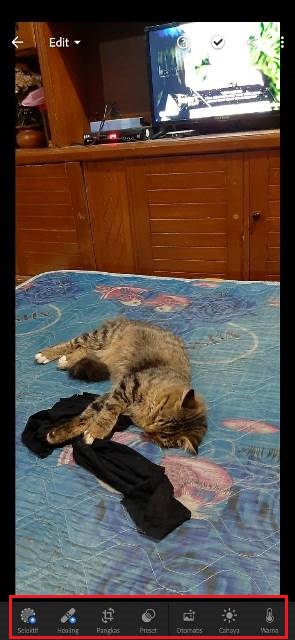
Menyimpan foto
Setelah puas mengedit foto dan hasilnya menurutmu sudah maksimal. Kamu bisa menyimpannya dengan mengklik icon berbagai > Simpan ke Perangkat > OK.
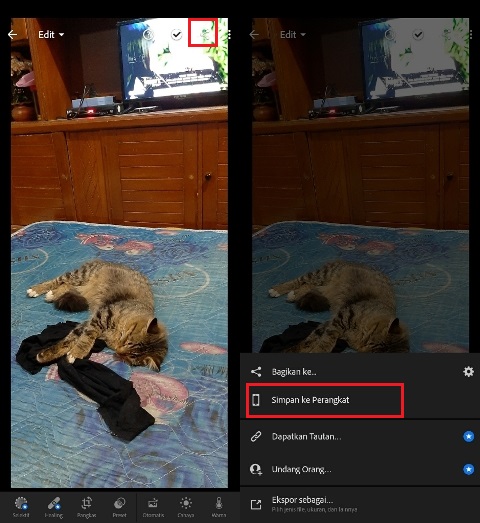
Akan muncul jendela pengaturan penyimpnaan untuk melihat kualitas foto. Kamu bisa memilih Highest Available Quality untuk menyimpan dengan kualitas maksimal.
Lalu, Limit to 2084px untuk membatasi hanya sampai 2048 pixel saja. Terakhir klik OK.
Perlu kamu tahu, kadang jendela pilihan resolusi foto juga tidka muncul. Sehingga proses penyimpanan sampai pada mengklik OK saja.
Selain disimpan ke perangkat, kamu juga memilih opsi Share to untuk membagikannya ke media sosial.
BACA JUGA: Cara Mengedit Video di TikTok Dari Galeri Agar Masuk FYP
Itulah cara menggunakan aplikasi Lightroom untuk edit foto dengan hasil keren. Semoga bermanfaat.

